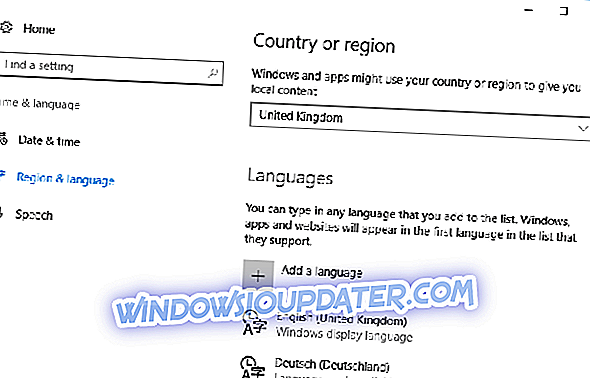Durante l'utilizzo di Windows 10 potresti aver notato un'estensione di file ex_ sconosciuta. Oggi vi diremo di più su questa estensione e vi mostreremo come aprire le estensioni ex_ file in Windows 10.
Allora, cos'è un file .ex? Sebbene il suo nome sia piuttosto inusuale, questo è solo un file eseguibile compresso, noto anche come .exe. Come sapete, i file .exe sono usati per o tipi di cose, come ad esempio l'avvio di processi di installazione. A volte per rendere i file più piccoli gli sviluppatori comprimono il file .exe in un file .ex_.
Ecco la definizione di Microsoft di un file .ex:
File eseguibile di Windows rinominato da ".exe" a ".ex_"; contiene il contenuto esatto di un file .EXE; comunemente reperibile sui CD di installazione, in cui l'installatore deve prima rinominare il file prima di eseguirlo.
Dobbiamo anche avvertirti che i file .ex_ e ._ex non sono gli stessi. Mentre i primi sono file .exe compressi, questi ultimi vengono a volte usati per lo spyware. Ora, quando sappiamo cos'è l'estensione di file .ex_, vediamo come aprire i file .ex_.
Passos per aprire file ex_file in Windows 10
Come abbiamo detto in precedenza, i file .ex_ sono solo file .exe compressi e per poterlo aprire devi decomprimerli. Anche se questo sembra un po 'complicato, in realtà è molto più semplice di quanto sembri.
Per decomprimere il file .ex_ devi fare quanto segue:
- Apri prompt dei comandi. È possibile aprire il prompt dei comandi premendo il tasto Windows + R e digitando cmd .
- Quando viene avviato il prompt dei comandi, è necessario accedere alla cartella in cui è memorizzato il file .ex_. Nel nostro esempio assumeremo che il file .ex_ si trova in c: i miei documenti. Per navigare verso una cartella specifica usando il prompt dei comandi, digita questo e premi Invio:
- cd c: i miei documenti
- Dopo aver modificato correttamente la cartella, è necessario digitare quanto segue e premere Invio per eseguirlo:
- expand filename.ex_ c: newfilename.exe
- Assicurati che filename.ex_ corrisponda al nome esatto del tuo file .ex_.
- Ora chiudi il prompt dei comandi e sarai in grado di eseguire il file .exe appena creato.
Se viene visualizzato il messaggio " Errore messaggio: impossibile aprire il file di output" durante il tentativo di eseguire il passaggio 3, è necessario effettuare le seguenti operazioni:
- Fare clic con il tasto destro su filename.ex_ e selezionare Proprietà.
- Assicurati che la casella di controllo Sola lettura non sia selezionata.
- Fare clic su Applica e OK e ripetere il processo.
Poiché un file .ex è un file .exe compresso e devi semplicemente decomprimerlo, forse vuoi saperne di più sugli strumenti di compressione e decompressione dei file. Ecco alcuni post che potrebbero interessarti:
- Apri file RAR in Windows 8, Windows 10 con UnCompress Alternatives
- 8 + migliori strumenti di compressione dei file per Windows 10
- Come comprimere le cartelle su Windows 8, 8.1, 10
Questo è tutto, spero che questo articolo abbia aiutato a capire meglio l'estensione ex_file in Windows 10.
Se hai commenti o domande, raggiungi i commenti qui sotto.
Nota del redattore: questo post è stato originariamente pubblicato nel dicembre 2015 e da allora è stato aggiornato per freschezza e accuratezza.